Como agendar uma chamada do FaceTime no seu iPhone, iPad e Mac

Sempre quis agendar uma chamada importante do FaceTime com antecedência? Aproveite esta solução alternativa integrada.

Todo mundo precisa de um aplicativo de anotações capaz de anotar ideias e pensamentos. O Microsoft OneNote é um dos aplicativos de anotações mais antigos que imita perfeitamente o notebook tradicional. A Samsung oferece o Samsung Notes em todos os dispositivos Galaxy. A empresa usa sua Galaxy Store para distribuir e atualizar o aplicativo Notes. E a cada grande atualização, a Samsung adiciona novos recursos ao aplicativo Notes.

A Samsung fez uma parceria com a Microsoft para oferecer um pacote de produtividade em dispositivos Galaxy. Devido ao acordo, todos os smartphones Galaxy agora vêm com aplicativos de anotações Samsung Notes e OneNote. Pode ser confuso escolher o caminho certo para os usuários. Que tal compararmos os dois aplicativos para encontrar a melhor escolha para você.
Neste post, vamos comparar o Samsung Note com o OneNote. A postagem de comparação será baseada na disponibilidade entre plataformas, interface do usuário, recursos, opções de anotações, editor de texto, compartilhamento, preço e muito mais. Vamos começar.
Disponibilidade entre plataformas
O Microsoft OneNote está disponível em todas as plataformas. Você pode acessar o aplicativo de anotações no iOS, Android, Windows, Mac e Web. A Microsoft também oferece a extensão do OneNote para recortar artigos da Web no aplicativo OneNote.
O Samsung Notes está disponível apenas para Android e Windows (a disponibilidade é limitada apenas a laptops Samsung Windows).
Interface de usuário
O OneNote oferece uma interface do usuário padrão em todas as plataformas. Você obtém as três guias básicas na parte inferior para navegação. Não tive problemas para navegar na interface do usuário. No entanto, parece um pouco pesado no telefone da série Galaxy M de baixa especificação. A experiência foi inconsistente.
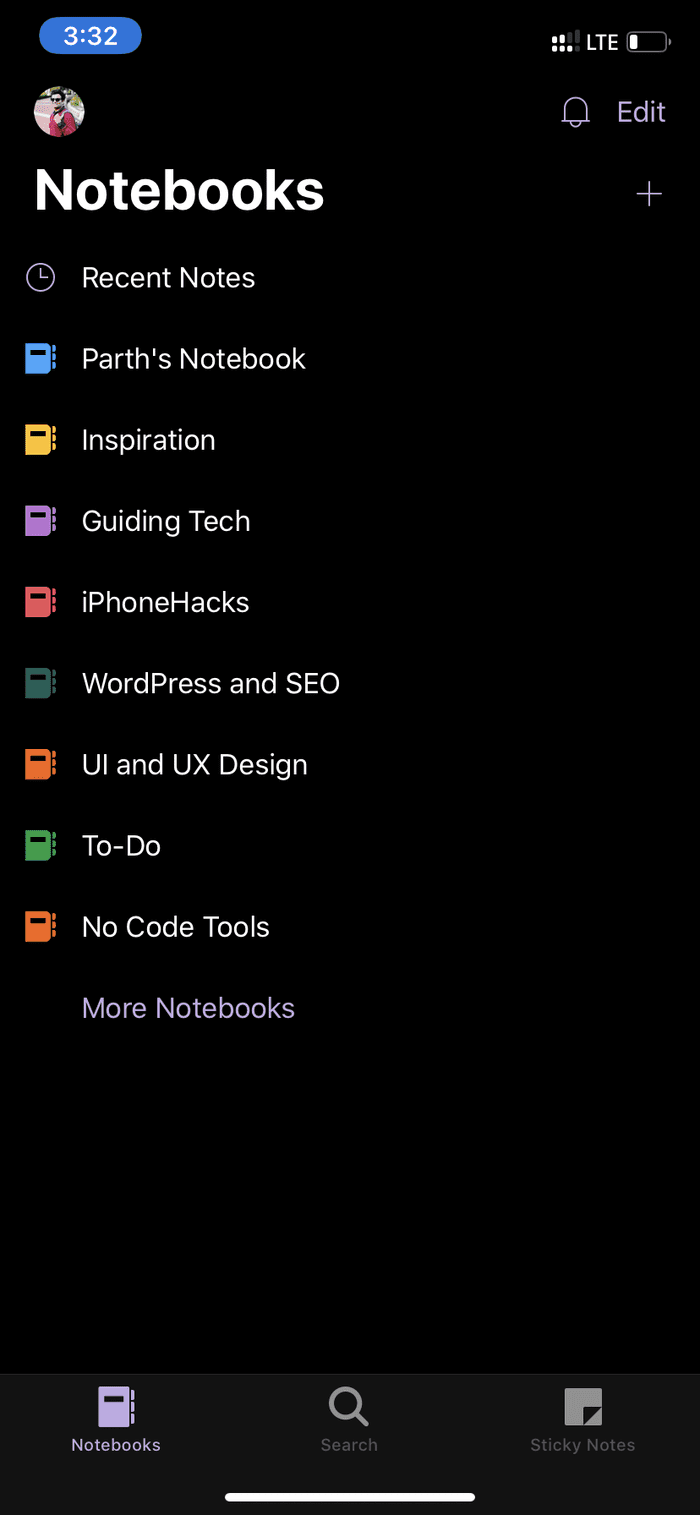
Não há menu de hambúrguer, o que é bom ver em 2020. O OneNote também funciona bem com o tema escuro do Android 10.
O Samsung Notes faz parte da grande reformulação de aplicativos da empresa. Ou seja, ele carrega um banner gigante do aplicativo na parte superior e as principais opções, incluindo notas e ícone de nota, estão na parte inferior. É uma alegria navegar na interface do usuário com uma mão. Como esperado, o Samsung Notes também suporta o tema escuro do Android 10.
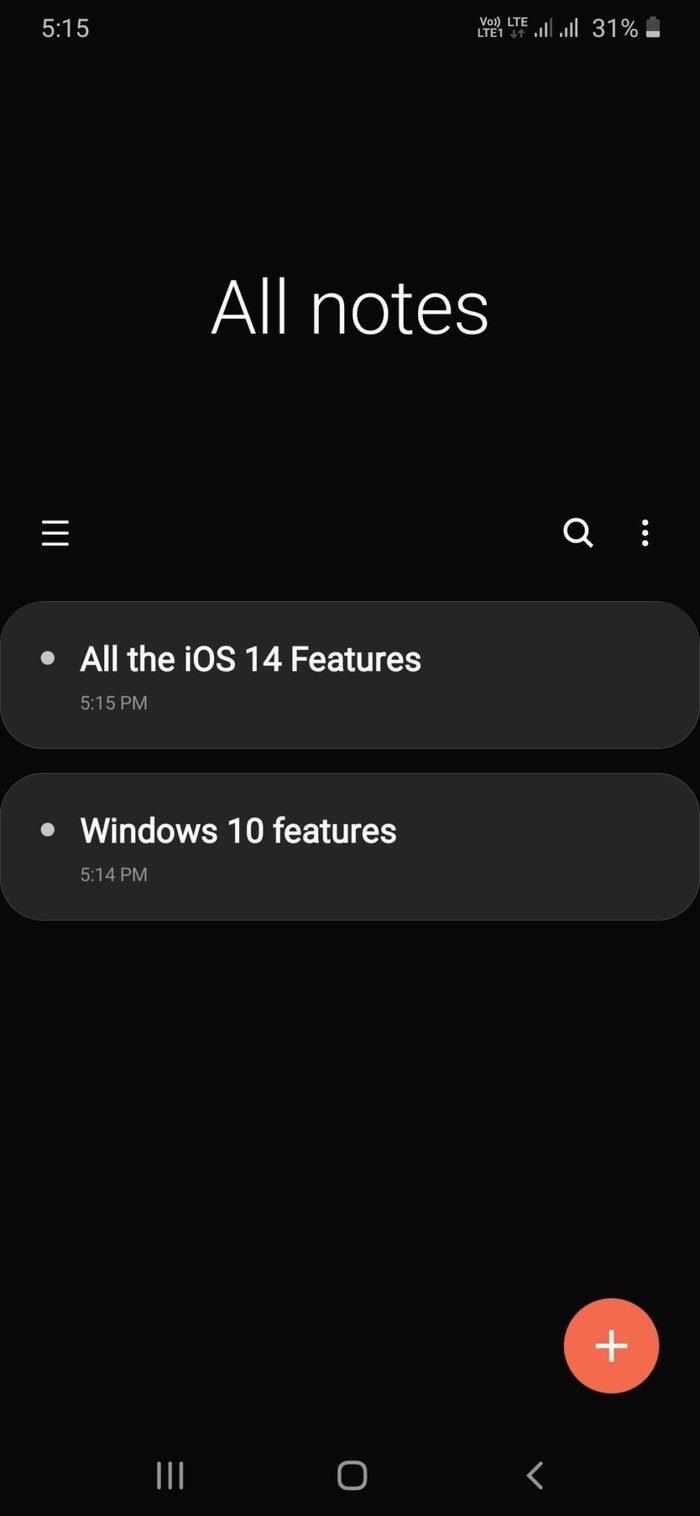
Organização de notas
A organização de notas é uma parte fundamental de qualquer aplicativo de anotações. Depois de algum tempo, você vai encher o armário digital com centenas de notas. Se as notas não estiverem organizadas adequadamente, pode ser um verdadeiro problema encontrar a nota relevante de cada vez.
O OneNote segue o conceito de livro físico para organizar notas. Você precisa criar um Bloco de Notas do OneNote , adicionar uma Seção nele e criar páginas para adicionar notas. Você também pode usar a barra de pesquisa na parte inferior para pesquisar o conteúdo das notas. Os usuários podem optar pelos códigos de cores para diferenciar ainda mais os Cadernos e Seções.
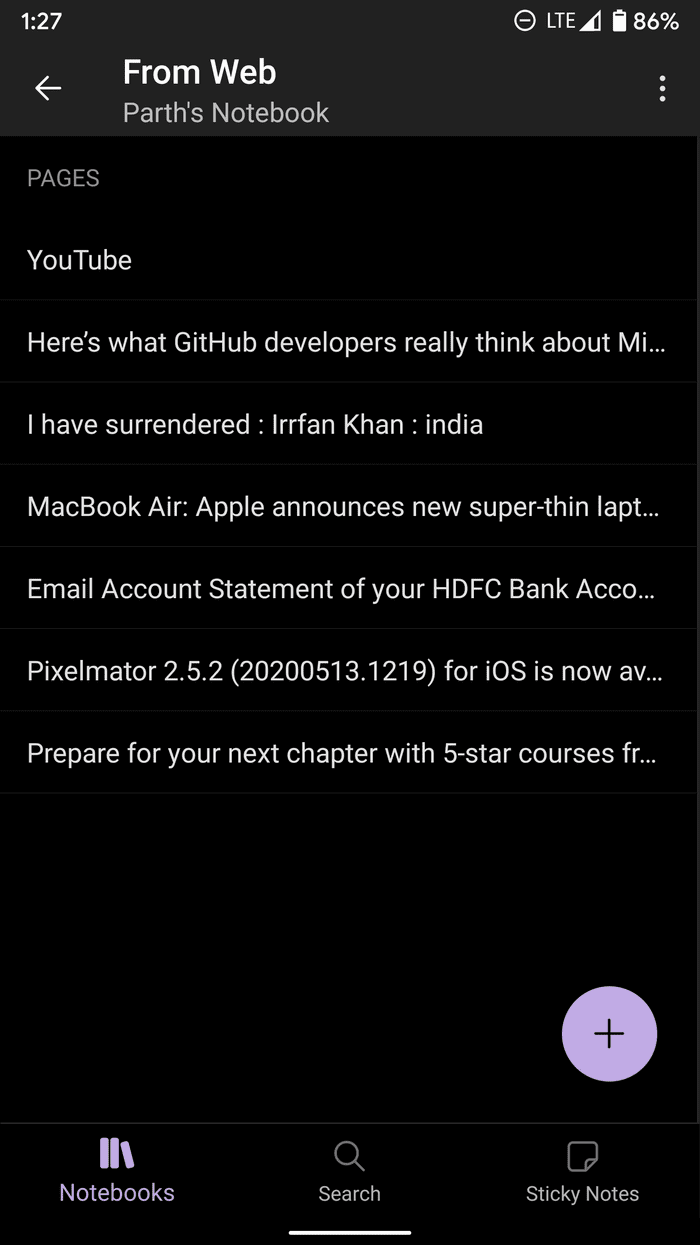
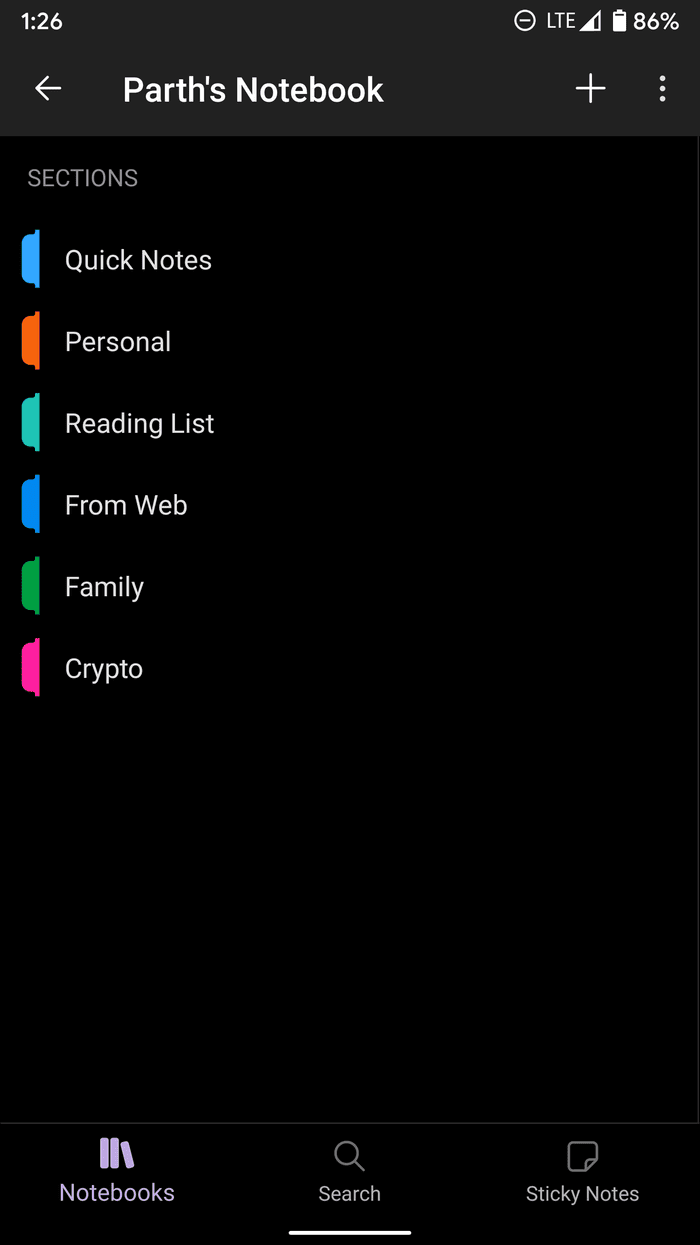
O Samsung Notes permite criar notebooks. Você também pode adicionar categorias a uma nota. As categorias funcionam de forma semelhante às tags no Evernote. Eu prefiro em comparação com o tipo de organização Seção/Páginas do OneNote. Faz uma diferença enorme na organização das notas.
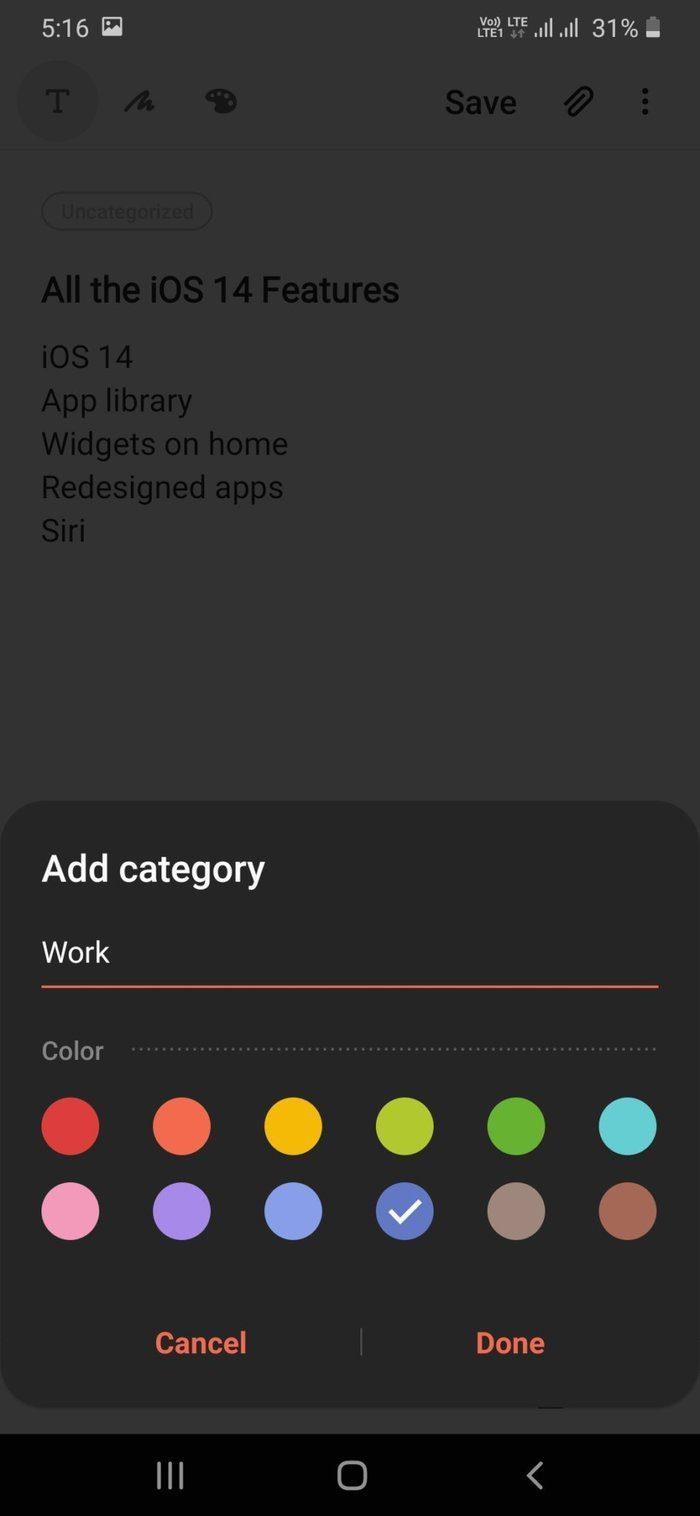
Tomando notas
O OneNote e o Samsung Notes oferecem um editor de rich text para fazer e personalizar anotações.
Começando com o OneNote, você pode criar caixas de seleção, adicionar imagens, usar o microfone para integrar notas de voz, usar marca-texto e até adicionar marcadores à nota. Você também pode integrar arquivos PDF no OneNote.
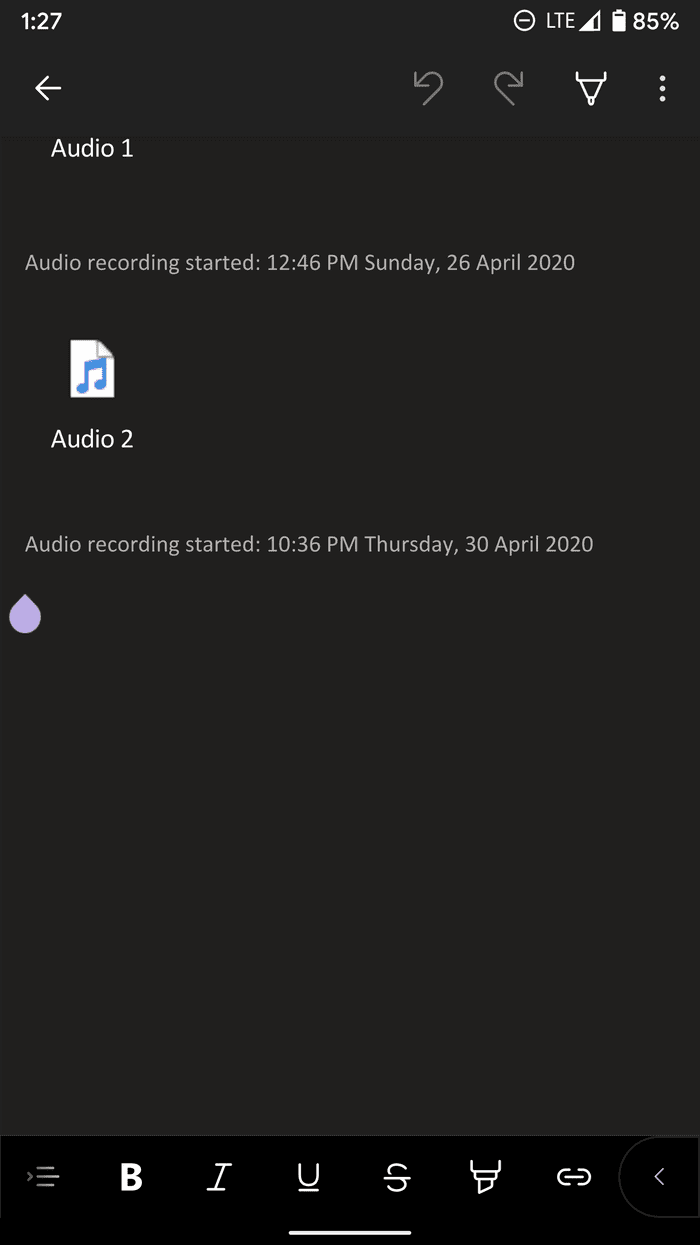
Eu gosto de como todas as opções estão bem colocadas na barra de menus acima do teclado. É fácil ver, navegar e usar as funções de edição.
O Samsung Notes oferece todas as opções de edição de texto padrão para compor notas. Eu gosto de como a Samsung adicionou mais estilos de título ao menu do editor de texto. A capacidade de adicionar imagens, bem como gravações de voz e o arquivo de áudio está no canto superior direito.
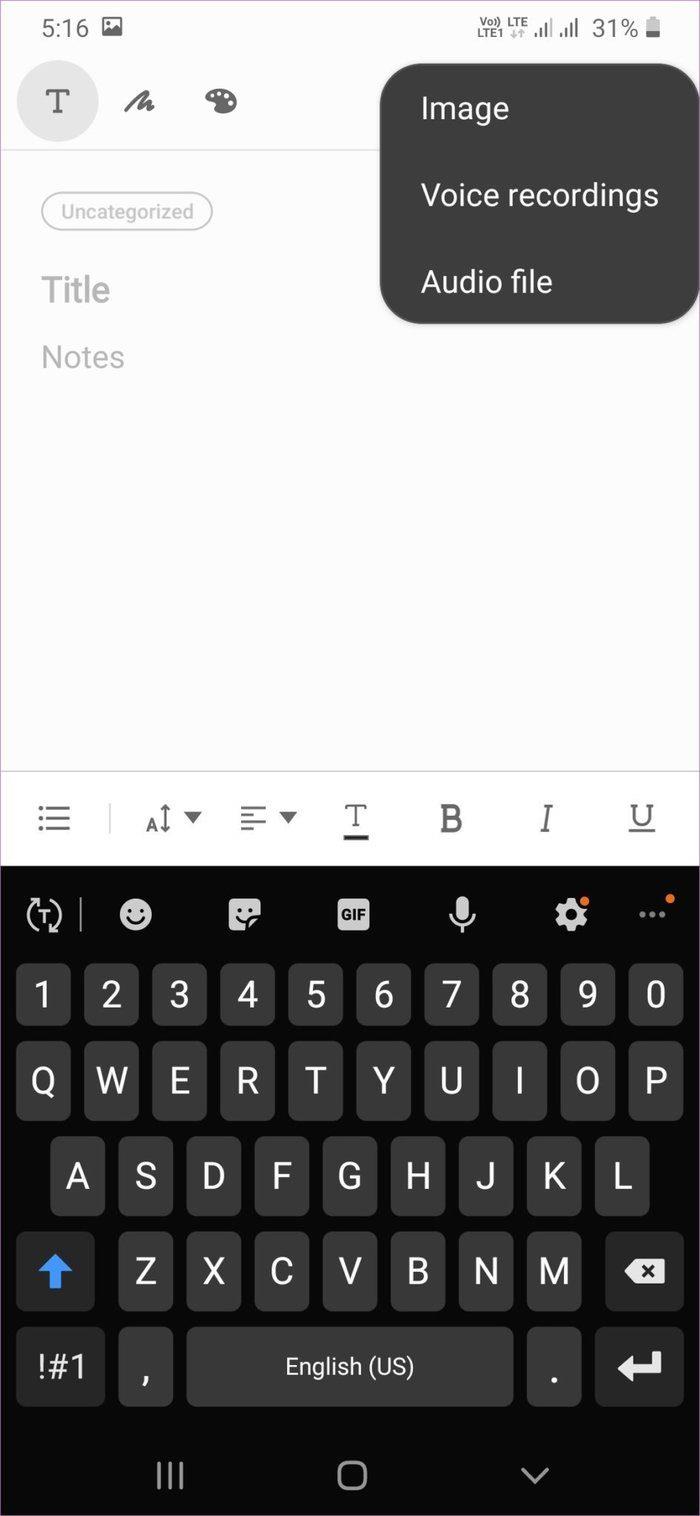
Recursos de desenho
Como esperado, tanto o OneNote quanto o Samsung Notes oferecem funções de desenho avançadas. No Samsung Notes, toque no ícone Draw acima e escolha uma ferramenta entre várias opções.
Você pode usar a caneta, o lápis, a ferramenta marca-texto e várias opções de cores. Os usuários do Galaxy Note vão adorar os recursos de desenho do aplicativo Notes com a caneta S.
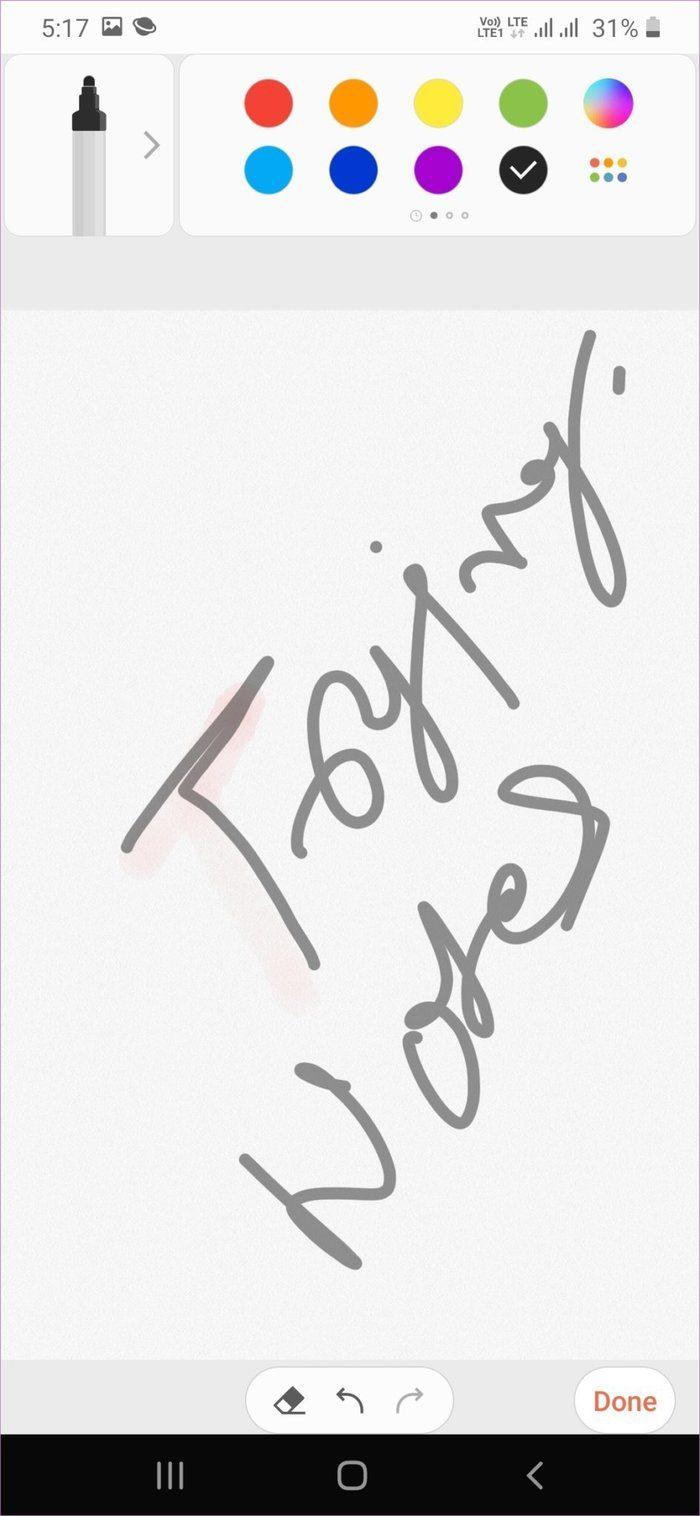
O OneNote oferece uma ferramenta de desenho simples e eficaz. Você pode tocar no ícone da caneta e abrir o menu de desenho com uma ferramenta de lápis, caneta, marca-texto e borracha. Você pode brincar com diferentes cores e espessuras da ponta no menu de desenho.
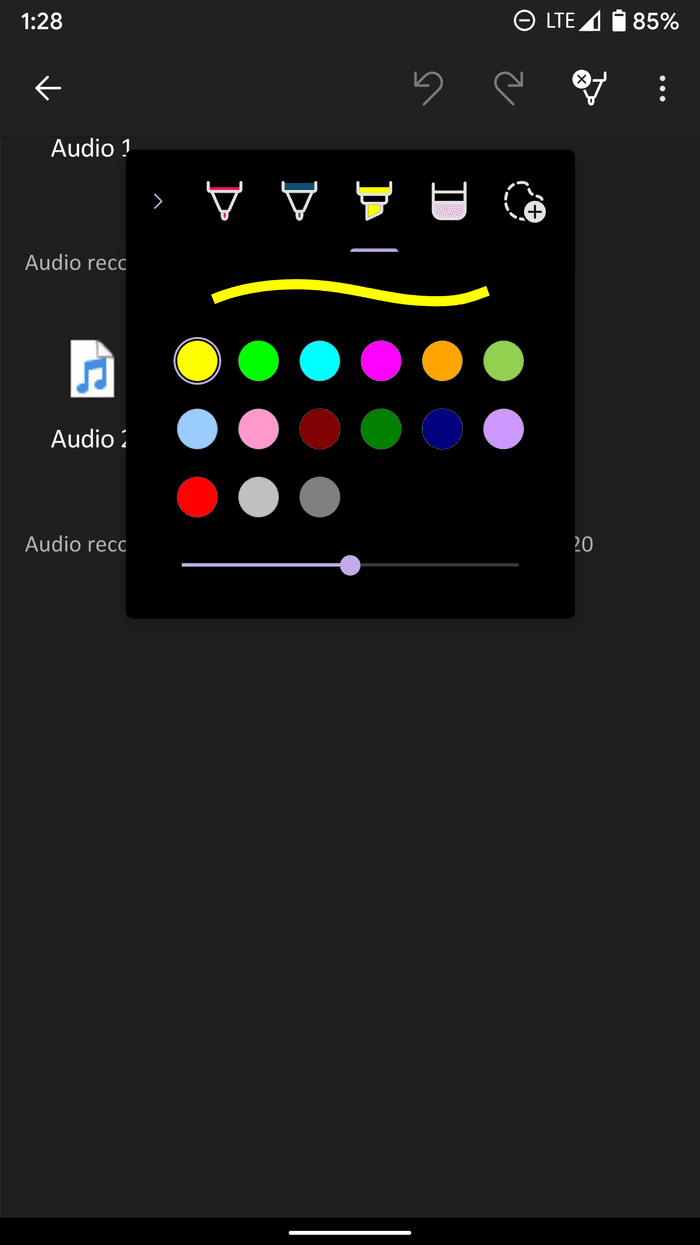
Compartilhamento de notas
A Microsoft oferece várias opções de compartilhamento para enviar as notas. Você pode compartilhar uma página como pdf usando o menu de compartilhamento padrão. A melhor maneira é compartilhar um bloco de anotações inteiro do OneNote com outras pessoas. Ele permite que você e seus amigos adicionem/modifiquem conteúdo simultaneamente.
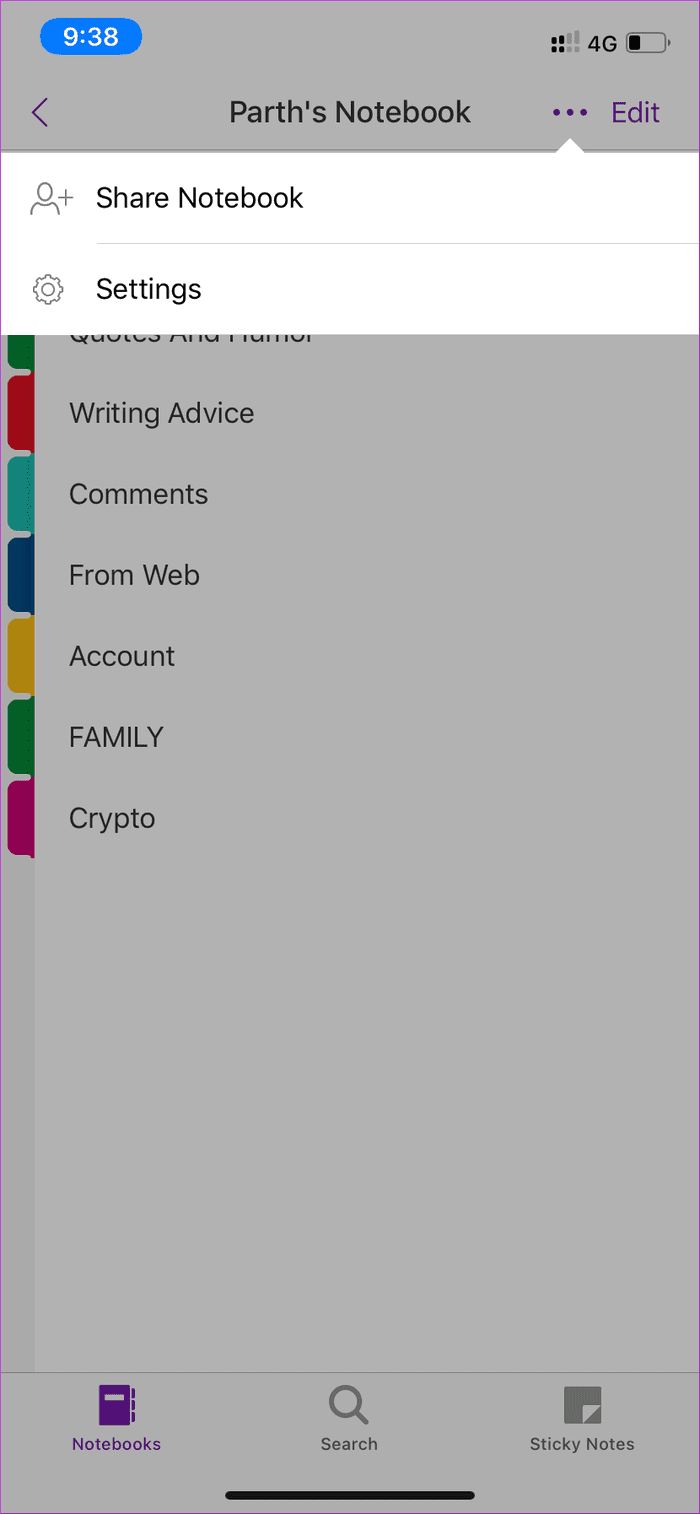
No Samsung Notes, toque longamente em qualquer nota e selecione Compartilhar. Você pode compartilhar o arquivo em quatro formatos. Os usuários podem compartilhá-lo como um arquivo Samsung Notes (.SDOC), arquivo PDF, arquivo de imagem ou arquivo de texto.
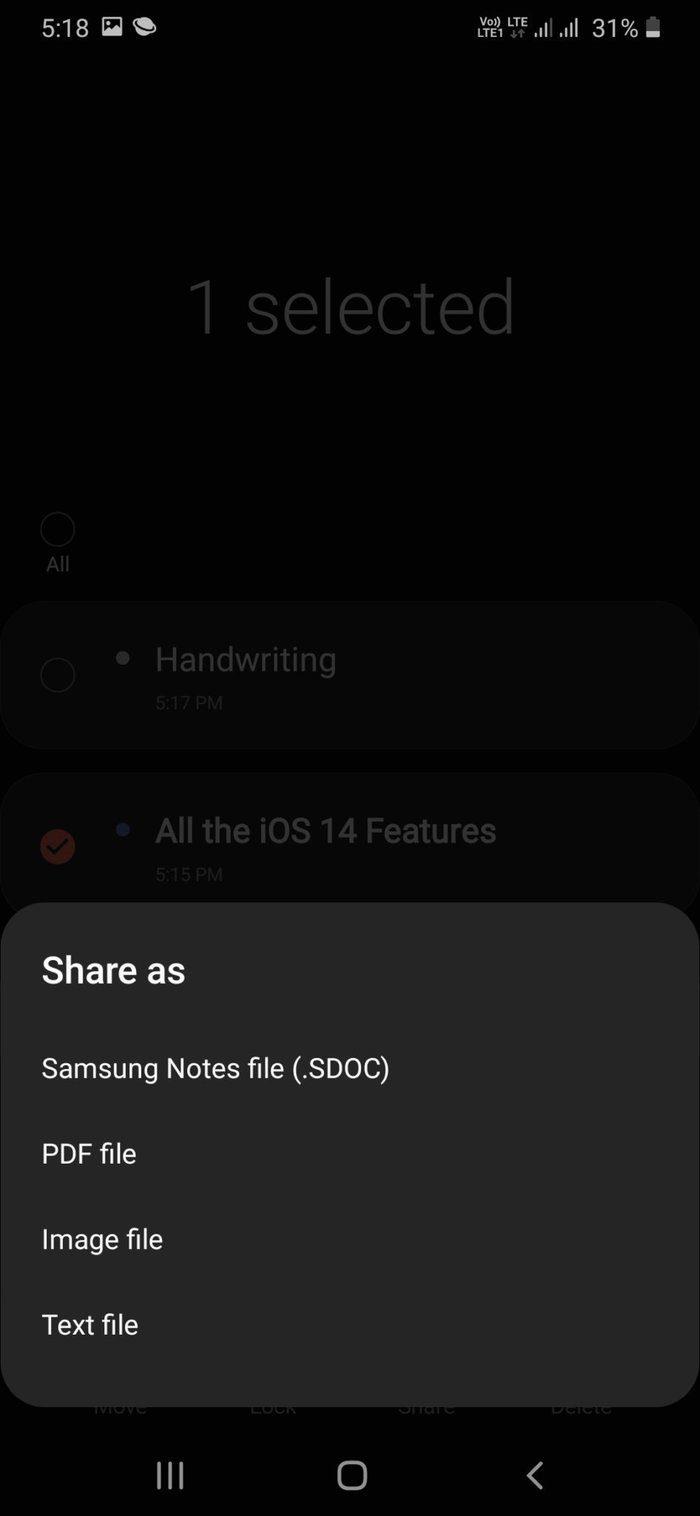
Recursos e Backup
O OneNote e o Samsung Notes fornecem uma função de pesquisa sólida para encontrar notas. No OneNote, você também pode proteger uma seção com senha para mantê-la longe de olhares indiscretos. Eu gosto de como a Microsoft adicionou a integração do Sticky Notes ao aplicativo.
O OneNote usa o OneDrive para fazer backup e compartilhar os dados. Não há como usar qualquer outra solução em nuvem para armazenar os dados.
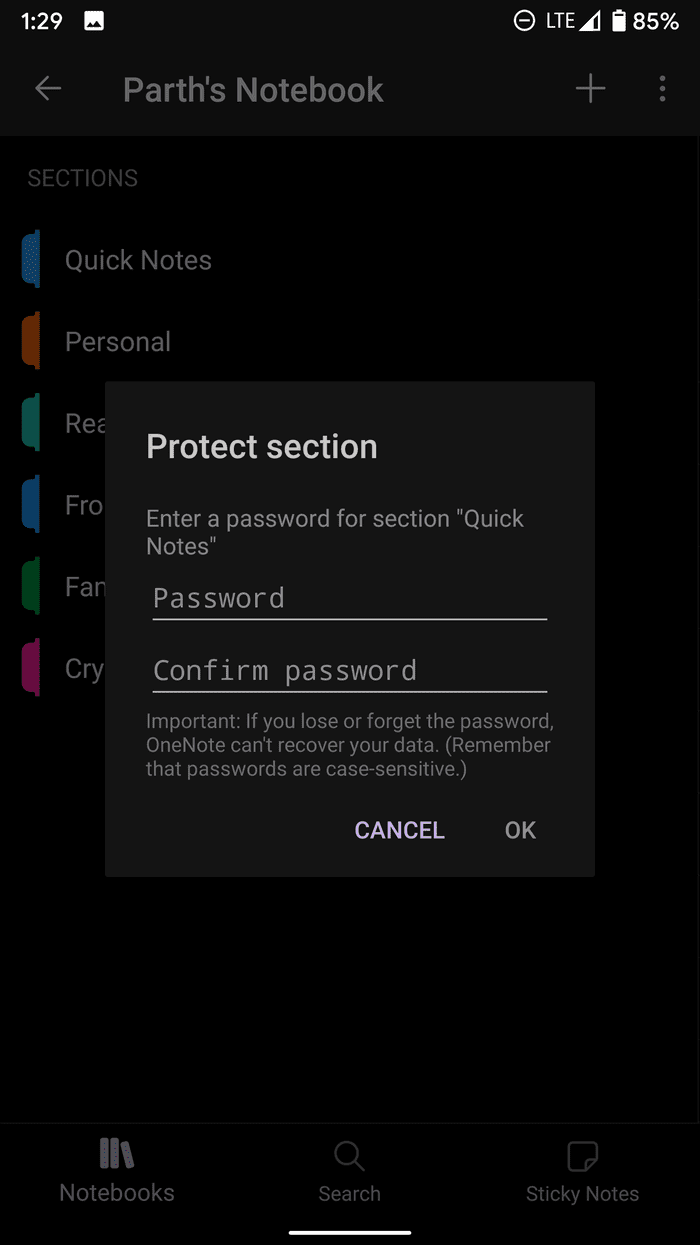
O Samsung Notes também oferece a opção de bloqueio para proteger as notas. Assim como o OneNote, o aplicativo Notas também oferece um widget para espiar e adicionar notas na tela inicial. A Samsung usa sua própria Samsung Cloud para sincronizar e armazenar os dados das notas.
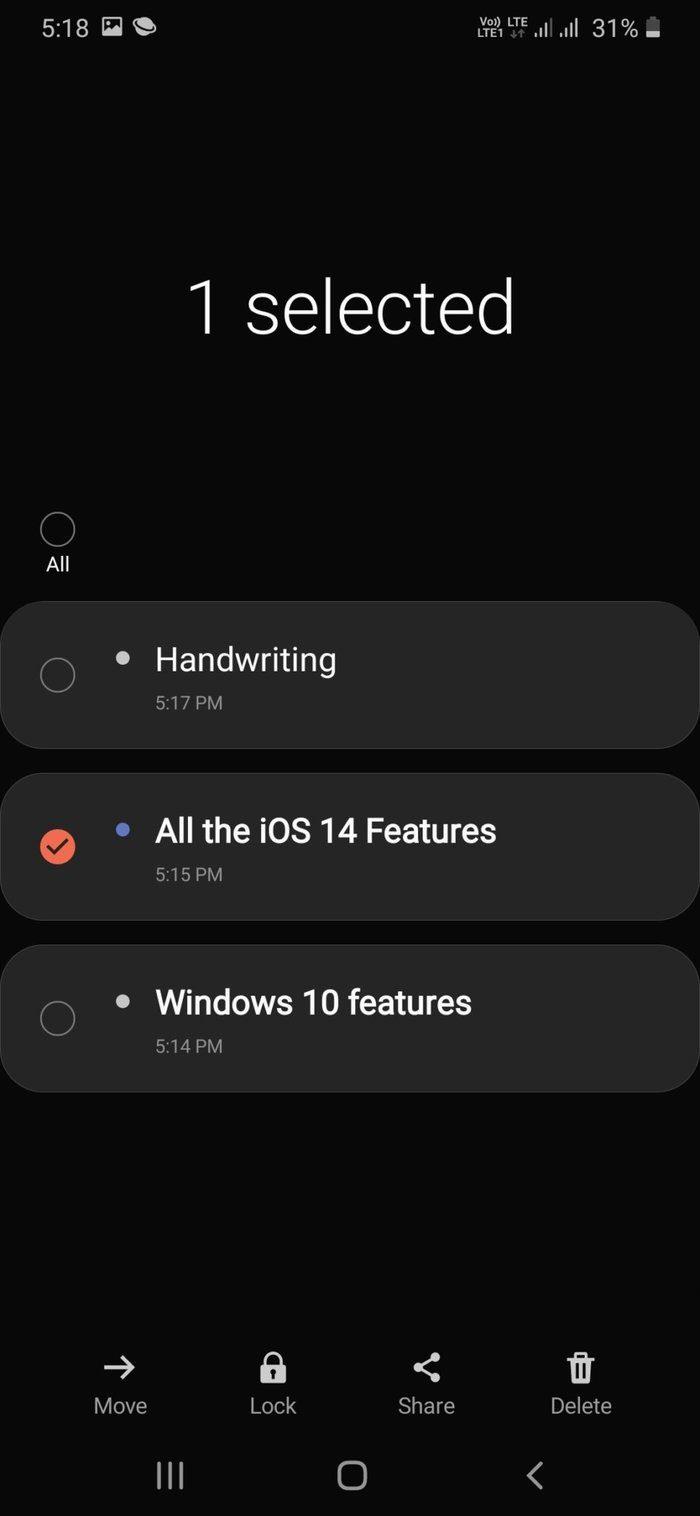
Quanto aos preços, o OneNote e o Samsung Notes são totalmente gratuitos.
Faça anotações em movimento
A conclusão é direta. O OneNote tem melhor disponibilidade entre plataformas, suporte a extensões de navegador e recursos bons o suficiente para substituir o Samsung Notes. Enquanto isso, a solução do Samsung Notes tem uma interface de usuário melhor, recursos de desenho muito avançados e uma estrutura de organização avançada. Quanto a mim, estou aderindo ao OneNote. E você? Som desligado na seção de comentários abaixo.
A seguir: o Google Keep é outro aplicativo de anotações que vem por padrão em todos os dispositivos Android. Leia a postagem de comparação abaixo com o Samsung Notes para escolher uma opção melhor.
Sempre quis agendar uma chamada importante do FaceTime com antecedência? Aproveite esta solução alternativa integrada.
De papéis de parede cinematográficos a detecção de acidentes de carro, seu smartphone Pixel está recebendo uma série de novos recursos úteis com a atualização de junho
Quer fazer chamadas no Samsung Galaxy Tablet S8/ S7? Veja como você pode fazer chamadas no Samsung Galaxy Tab S8/S7 2022.
Quer baixar ringtones Nothing Phone (1) no seu telefone? Aqui está o link para baixar todos os ringtones Nothing Phone (1).
Quer fazer uma captura de tela no Nothing Phone (1)? Neste artigo, discutiremos todas as maneiras de fazer capturas de tela no Nothing Phone (1).
Veja como você pode ativar ou desativar o 5G no iPhone 12, 13, 14 e modelos superiores em 2022. Aprenda algumas coisas antes de ativar a rede 5G no iPhone mais recente
Quer fazer uma captura de tela no seu Galaxy S22 Ultra/S22 Plus? Vamos discutir maneiras que você pode usar para tirar uma captura de tela no Samsung Galaxy S22 Ultra.
Neste artigo, discutiremos como você pode baixar o iPhone 13 e o iPhone 13 Pro Max em 476 ppi e 470 ppi Wallpapers GRÁTIS em qualquer telefone que você tenha.
Existem várias maneiras de ligar ou desligar a lanterna no seu iPhone 13. Vamos discutir as maneiras de controlar a lanterna no iPhone 13.
Você quer confiar em um aplicativo no iPhone? Neste artigo, discutiremos como você pode confiar em um aplicativo no iPhone e usá-lo no seu dispositivo.








